Win8无线网络无法连接的解决方法
发布时间:2018-08-06 19:22:02 浏览数: 小编:yue
有用户在使用win8连接无线网络,不知道怎么的一直无法连接,不知道怎么办?其实解决方法很简单,下面就由小编给大家分享下Win8无线网络无法连接的解决方法!
1.通常导致网络连接不可用的重要原因是笔记本无法网卡驱动安装不当所造成的。对此我们可以通过如下方法来修复。右击“计算机“,从弹出的右键菜单中选择”管理“项。
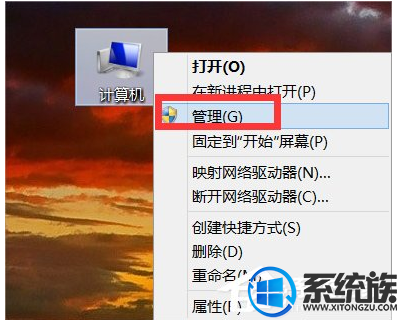
2.待打开“计算机管理”界面后,展开“设备管理器”,右击“未知设备”,从弹出的右键菜单中选择“更新驱动程序软件”项。
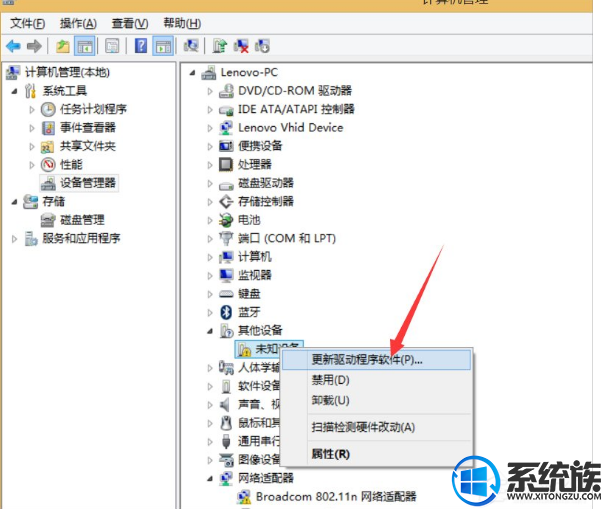
3.此时将打开“更改驱动程序软件-未知设备”界面,从中选择“浏览计算机以查找驱动程序软件”,并按安装向导操作,选择从“磁盘安装”项,以手动安装网卡驱动程序。
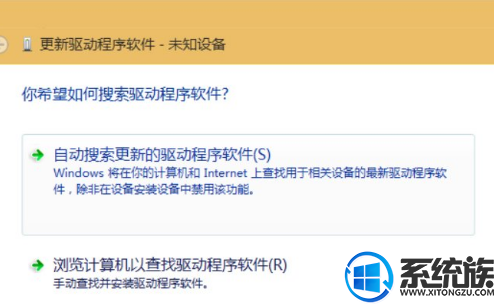
4.此外,针对没有网卡驱动程序或无法正常联网的用户而言,可以通过给电脑安装“驱动精灵”来找到笔记本网卡驱动。
1.通常导致网络连接不可用的重要原因是笔记本无法网卡驱动安装不当所造成的。对此我们可以通过如下方法来修复。右击“计算机“,从弹出的右键菜单中选择”管理“项。
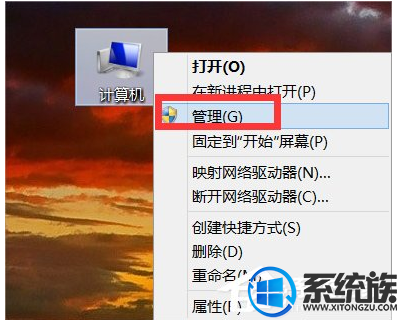
2.待打开“计算机管理”界面后,展开“设备管理器”,右击“未知设备”,从弹出的右键菜单中选择“更新驱动程序软件”项。
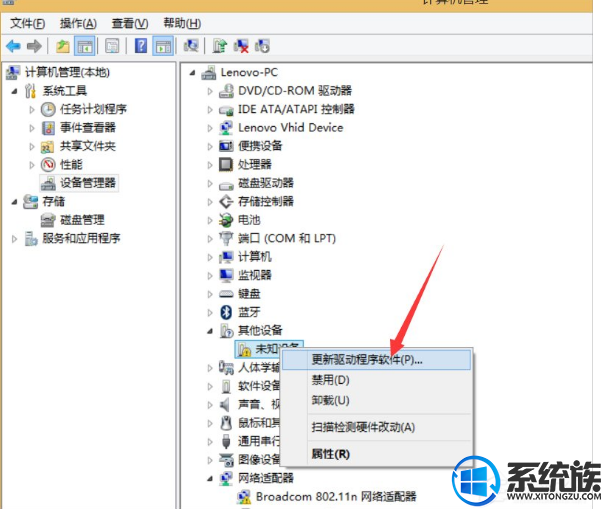
3.此时将打开“更改驱动程序软件-未知设备”界面,从中选择“浏览计算机以查找驱动程序软件”,并按安装向导操作,选择从“磁盘安装”项,以手动安装网卡驱动程序。
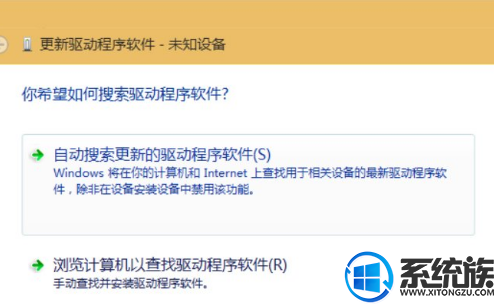
4.此外,针对没有网卡驱动程序或无法正常联网的用户而言,可以通过给电脑安装“驱动精灵”来找到笔记本网卡驱动。
5.运行“驱动精灵”程序,从打开的“基本状态”界面中,将显示“电脑未安装网卡驱动”提示,同时将显示本机“无线网卡”和“有线网卡”的驱动二维码,扫描即可下载对应的无线网卡驱动。
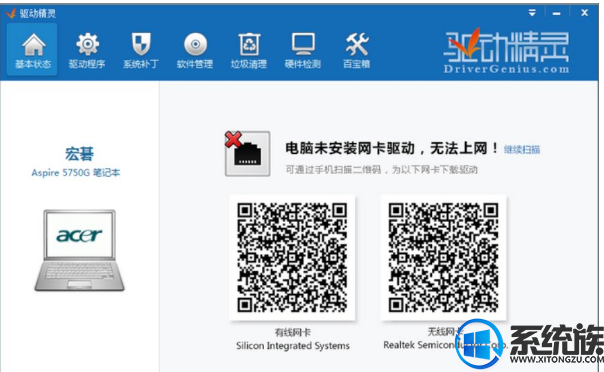
6.当然,如果笔记本可以通过有线网卡联网,则可以切换到“驱动程序”-“标准模式”界面,勾选“无线网卡驱动”,点击“安装”按钮以安装无线网卡驱动。
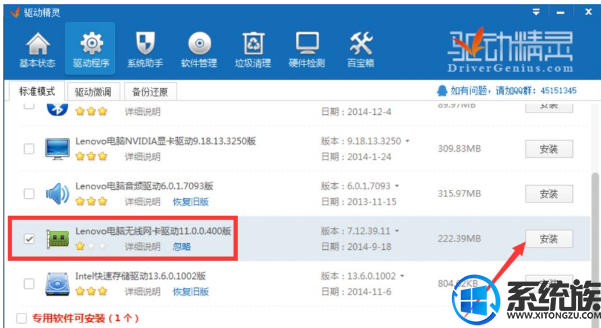
7.待无线网卡驱动安装完成后,就可以通过点击右下角的任务栏“网络图标”来使用无线网络连接啦。
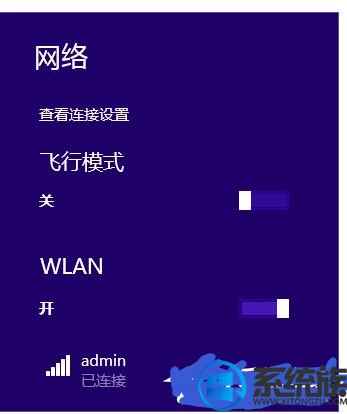
以上就是Win8无线网络无法连接的解决方法了,希望今天的分享能对你有所帮助。
上一篇: win8远程过程调用失败的处理方法



















